随着智能手机的普及,iPhone以其优雅的设计和强大的功能赢得了广泛的用户喜爱。通讯录作为我们日常交流不可或缺的功能之一,有时也需要我们进行清理和管理...
2025-04-01 5 iphone
在日常工作中,将语音记录转换为文本是提高效率的重要步骤之一。许多人都喜欢使用iPhone的录音功能,那么如何将iPhone中的录音文件转换成文字呢?转换过程中又有哪些注意事项?本文将为您全面解答这些问题。
在进行转换之前,需要先确认录音文件的格式。iPhone录音默认使用的是m4a格式。转换工具必须支持此格式才能进行转换。了解录音文件的格式有助于在选择转换工具时更加有的放矢。
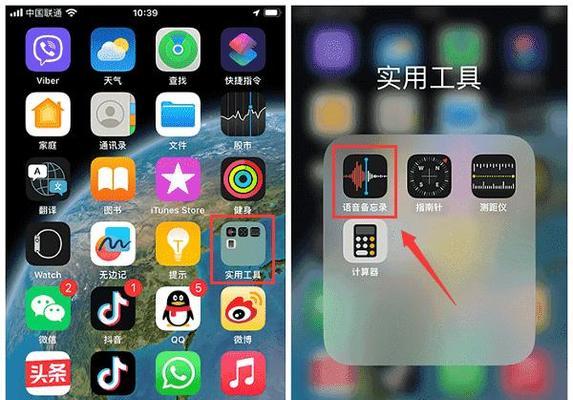
iPhone内置的“语音备忘录”应用就具有将录音转写成文字的功能。这是一个简便的解决方案,尤其适合于不想安装第三方应用的用户。
操作步骤:
1.打开iPhone上的“语音备忘录”应用。
2.选择需要转换成文字的录音文件。
3.点击录音文件下方的三个点按钮,选择“转录”选项。
4.等待系统自动转录完成,或者选择“手动转录”并输入文字。
注意事项:
转录过程可能会因为口音、语速、背景噪音等因素影响文字的准确性。
系统自动转录可能需要联网,并且部分功能仅限于美国和加拿大用户。

如果内置功能不能满足您的需求,您可以选择使用第三方应用进行更高级的录音转文字操作。
推荐应用:
Otter.ai:支持实时转录,适合会议记录。
讯飞听见:中文识别率高,适合中文用户。
操作步骤:
1.下载并安装您选择的第三方应用。
2.打开应用,并导入您的iPhone录音文件。
3.按照应用的提示完成转换设置。
4.开始转换,并在完成后校对生成的文字。
注意事项:
确保下载的应用具有良好的用户评价及隐私保护。
转换前确认录音质量,尽量减少噪音干扰,以提高转录准确性。
第三方应用可能涉及费用,提前了解收费情况和试用政策。
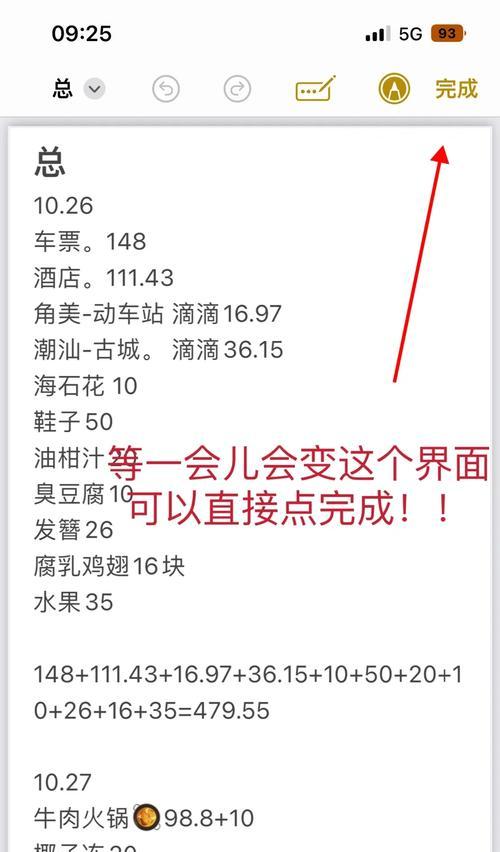
为了提高转换的准确率和效率,以下几点技巧可能会对您有所帮助:
录音前的准备:确保环境安静,避免嘈杂的背景声音。
录音质量:使用清晰的录音设备,保持稳定的录音距离和方向。
校对:转换后的文字需要仔细校对,以修正识别错误。
专业术语:如果涉及到专业术语,可手动添加到应用字典中,提高准确性。
iPhone录音文件转文字准确率不高怎么办?
优化录音环境,减少背景噪音。
选择支持专业术语自定义的转换工具。
仔细校对转换结果,并进行必要的手动修正。
iPhone录音转文字后无法编辑怎么办?
检查录音文件是否损坏或格式不支持。
尝试使用不同的转换工具或应用。
确认第三方应用是否具有编辑功能。
通过以上介绍,您已经了解了如何将iPhone录音文件转换成文字,无论是使用iPhone内置功能还是第三方应用,都可以根据自己的需求进行选择。同时,掌握了一定的优化技巧和常见问题的解决方法。希望本文的内容能帮助您有效地进行语音转文字的工作,从而提升工作效率。
标签: iphone
版权声明:本文内容由互联网用户自发贡献,该文观点仅代表作者本人。本站仅提供信息存储空间服务,不拥有所有权,不承担相关法律责任。如发现本站有涉嫌抄袭侵权/违法违规的内容, 请发送邮件至 3561739510@qq.com 举报,一经查实,本站将立刻删除。
相关文章
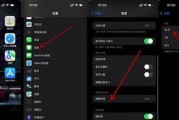
随着智能手机的普及,iPhone以其优雅的设计和强大的功能赢得了广泛的用户喜爱。通讯录作为我们日常交流不可或缺的功能之一,有时也需要我们进行清理和管理...
2025-04-01 5 iphone

在智能手机的世界里,iPhone一直是创新与易用性的代名词。但即使是苹果设备,也存在用户可能不知道的隐藏功能,例如如何进行长屏截图。本文将深入探讨在i...
2025-03-29 15 iphone
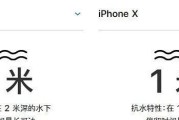
在智能手机市场中,苹果iPhone一直以精湛的工艺和出色的性能赢得了众多消费者的青睐。iPhoneXS作为苹果公司推出的一款高端旗舰手机,其尺寸参数是...
2025-03-28 24 iphone

随着移动设备在我们生活中的普及,人们对于手机的多任务处理能力有了越来越高的需求。苹果的iOS系统一直以来都致力于提供更好的用户体验,其中包括了一项名为...
2025-03-07 40 iphone

随着现代科技的迅猛发展,智能手机已经成为我们生活中不可或缺的一部分。然而,有时我们可能会遇到一些让人困惑的问题。比如说,为什么我们在iPhone上设置...
2025-03-06 44 iphone

在日常生活中,我们经常需要整理手机通讯录,删除一些无用的联系人。然而,如果通讯录中存在大量需要删除的联系人,逐个删除将会非常耗时。本文将介绍如何以高效...
2025-03-06 45 iphone